Μετατροπή MP4 σε M2TS/MTS σε 4 πρακτικές λύσεις (εκτός σύνδεσης και διαδικτυακά)
Εάν είστε ειδικός στις βιντεοκάμερες AVCHD, πρέπει να είστε εξοικειωμένοι με τις μορφές αρχείων των M2TS και MTS. Αν και έχουν μεγαλύτερα μεγέθη αρχείων και λιγότερη συμβατότητα με πολλές συσκευές αναπαραγωγής πολυμέσων από ό,τι κανονικές μορφές βίντεο όπως το MP4. Υπάρχουν ακόμα περιπτώσεις που πρέπει να μετατρέψετε MP4 σε M2TS ή MTS. Για παράδειγμα, οι φωτογράφοι που χρησιμοποιούν φωτογραφικές μηχανές DSLR για λήψη πλάνα μπορούν να μετατρέψουν μόνο MP4 σε MTS για επεξεργασία σε Adobe Premiere ή Final Cut Pro. Επίσης, μπορείτε να μετατρέψετε MP4 σε M2TS με υψηλή ανάλυση για αναπαραγωγή σε φορητή συσκευή αναπαραγωγής Blu-ray.
Με αυτό, ένα αξιόπιστο Μετατροπέας MP4 σε M2TS/MTS απατείται. Αυτό το απόσπασμα θα περιλαμβάνει τους τέσσερις καλύτερους μετατροπείς MP4 σε M2TS/MTS online και offline, συμπεριλαμβανομένων των πλεονεκτημάτων, των μειονεκτημάτων και των λεπτομερών βημάτων λειτουργίας τους. Ελάτε να διαβάσετε και να διαλέξετε το καλύτερο!
Λαμβάνοντας αυτό υπόψη, ερευνήσαμε μερικά από τα χρήσιμα εργαλεία που θα σας βοηθήσουν να κάνετε αυτή τη δουλειά αποτελεσματικά. Έχοντας αυτό κατά νου, καταλήξαμε σε μια ολοκληρωμένη λίστα. Συνεχίστε να διαβάζετε και γνωρίστε τα προτεινόμενα προγράμματα ένα προς ένα.
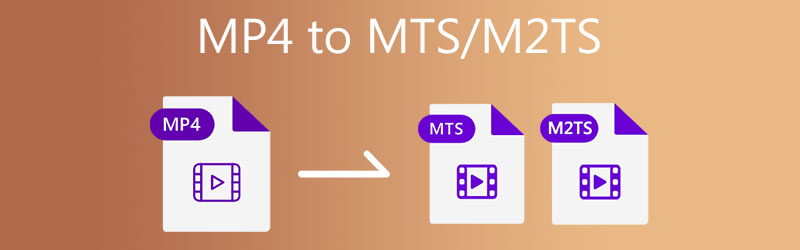
- Μέρος 1. Σύγκριση M2TS και MTS
- Μέρος 2. Πώς να μετατρέψετε MP4 σε MTS/M2TS εκτός σύνδεσης στην επιφάνεια εργασίας
- Μέρος 3. Πώς να χρησιμοποιήσετε τον διαδικτυακό μετατροπέα MP4 σε MTS/M2TS
- Μέρος 4. Συχνές ερωτήσεις σχετικά με τη μετατροπή MP4 σε M2TS/MTS
Μέρος 1. Σύγκριση M2TS και MTS
Μπορεί να μην γνωρίζετε εάν υπάρχει διαφορά μεταξύ των αρχείων MTS και M2TS. Ποιο είναι καλύτερο, ποιο έχει υψηλή ανάλυση, το πλεονέκτημα του ενός από το άλλο και πολλά άλλα.
Και τα δύο σχετίζονται με τη μορφή βίντεο AVCHD και διαθέτουν προφίλ υψηλής ευκρίνειας. Η επέκταση αρχείου θα αλλάξει μόνο ανάλογα με την πηγή ή τη μέθοδο ανάκτησης του αρχείου AVCHD. Εάν το βίντεο αντιγραφεί από μια κάμερα σε έναν υπολογιστή, θα λάβει την επέκταση αρχείου MTS. Από την άλλη πλευρά, η επέκταση αρχείου M2TS εκχωρείται σε ένα βίντεο που έχει εισαχθεί με το PlayMemories Home ή άλλα προγράμματα.
| M2TS | MTS | |
| Χρήση | Αποθήκευση βίντεο για δίσκους Blu-ray | Εγγραφή βίντεο με βιντεοκάμερες |
| Αναπαραγωγή | Sony PlayStation, τηλεοράσεις HD από τη Sony και την Panasonic και άλλες συσκευές αναπαραγωγής ψηφιακών πολυμέσων | Περιορισμένες συσκευές και συσκευές αναπαραγωγής πολυμέσων |
| Υποστήριξη υπότιτλων | Και τα δύο μπορούν να γίνουν δεκτά από προγράμματα αναπαραγωγής πολυμέσων με κωδικοποίηση MPEG-4 AVC/H.264 όπως το Windows Media Player, το VLC, το 5KPlayer κ.λπ. | |
| Κρυπτογράφηση | Με προστασία αντιγραφής | Κρυπτογράφηση |
| Φορέας | Blu Ray | Βιντεοκάμερα |
| Ευστροφία | Αποθηκεύστε κύρια και προαιρετικά δευτερεύοντα κομμάτια βίντεο, 32 κομμάτια ήχου και 32 κομμάτια υπότιτλων | / |
Μέρος 2. Πώς να μετατρέψετε MP4 σε MTS/M2TS εκτός σύνδεσης στην επιφάνεια εργασίας
1. Μετατρέψτε MP4 σε M2TS/MTS με το Vidmore Video Converter
Μετατροπέας βίντεο Vidmore είναι ένα ευέλικτο πρόγραμμα που σας επιτρέπει να μετατρέπετε MP4 σε M2TS χωρίς κόπο. Λειτουργεί ως αυτόνομο πρόγραμμα για υπολογιστές Windows και macOS για να σας βοηθήσει με τις εργασίες μετατροπής και επεξεργασίας. Μπορείτε να μετατρέψετε πολλά αρχεία ταυτόχρονα χωρίς μέγιστο αριθμό αρχείων που μπορείτε να μετατρέψετε χρησιμοποιώντας αυτό το πρόγραμμα. Για να μην αναφέρουμε, υποστηρίζει σχεδόν όλους τους τύπους μορφών βίντεο και ήχου, συμπεριλαμβανομένων των M2TS/MTS. Επιπλέον, το εργαλείο συνοδεύεται από εργαλεία επεξεργασίας βίντεο που σας βοηθούν να χωρίσετε, να συγχωνεύσετε, να κόψετε και να επεξεργαστείτε τα βασικά εφέ. Από την άλλη πλευρά, ακολουθήστε αυτές τις οδηγίες για να μάθετε πώς να μετατρέπετε MP4 σε MTS/M2TS.
Βήμα 1. Πιάστε τον μετατροπέα MP4 σε M2TS
Για να ξεκινήσετε, κάντε κλικ στο ΔΩΡΕΑΝ Λήψη κουμπί παρακάτω για να αποκτήσετε το πρόγραμμα εγκατάστασης του προγράμματος. Μετά από αυτό, εγκαταστήστε το πρόγραμμα στη συσκευή σας και εκκινήστε το στη συνέχεια.
Βήμα 2. Προσθέστε ένα αρχείο MP4
Μετά την εκκίνηση του μετατροπέα βίντεο, προσθέστε αρχεία κάνοντας κλικ στο Συν σύμβολο στην κύρια διεπαφή του εργαλείου. Θα φορτώσει τον εξερευνητή αρχείων σας. Στη συνέχεια, μπορείτε να εντοπίσετε και να επιλέξετε το βίντεο MP4 που θέλετε να μετατρέψετε. Σύρετε και αποθέστε το επιλεγμένο βίντεο στην καθορισμένη περιοχή για να προσθέσετε απευθείας αρχεία βίντεο.
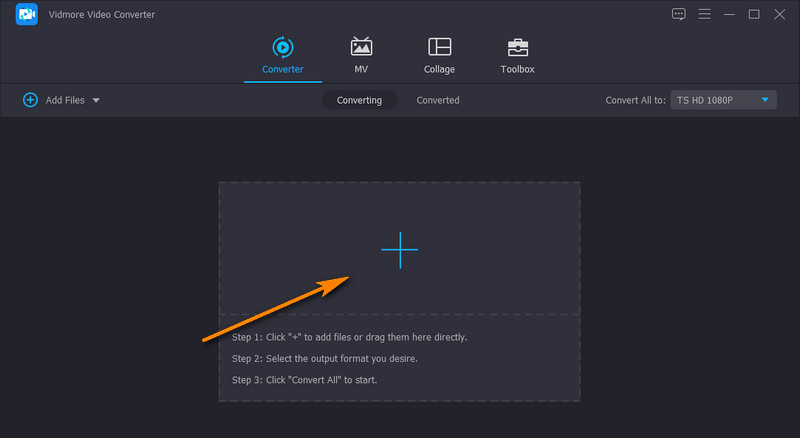
Βήμα 3. Επιλέξτε MTS/M2TS ως μορφή στόχου
Στη συνέχεια, ανοίξτε το Προφίλ αναπτυσσόμενη επιλογή για να δείτε τη λίστα των μορφών εξόδου βίντεο και ήχου. Από εδώ, μεταβείτε στην καρτέλα Βίντεο και επιλέξτε μια μορφή στην αριστερή στήλη. Επιλέγω M2TS ή MTS και επιλέξτε την κατάλληλη ποιότητα.
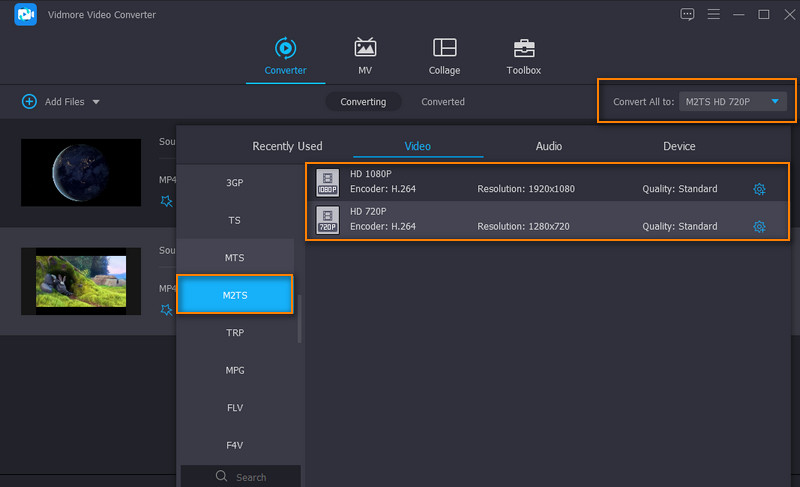
Βήμα 4. Μετατροπή MP4 σε M2TS
Ρυθμίστε πρώτα έναν προορισμό αρχείου για την έξοδο βίντεο. Στη συνέχεια, κάντε κλικ στο Μετατροπή όλων κουμπί για να μετατρέψετε αρχεία MP4 σε MTS. Θα λάβετε την αναπαραγωγή του βίντεο σε ένα φάκελο.
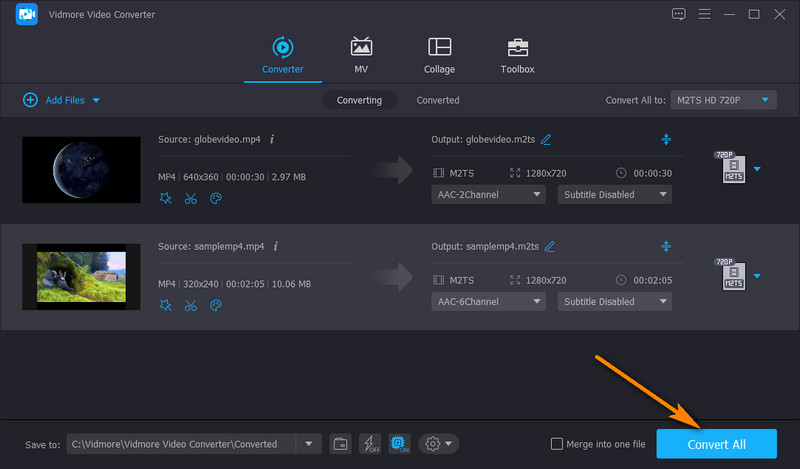
Πλεονεκτήματα
- 50x ταχύτερη ταχύτητα μετατροπής χωρίς ποιότητα χωρίς απώλειες.
- Περικοπή, περικοπή, προσθήκη υπότιτλων ή υδατογραφημάτων στο βίντεο.
- Προσαρμόστε την έξοδο και την ποιότητα βίντεο.
- Προσφέρει υποστήριξη σε υπολογιστές Windows και Mac.
Μειονεκτήματα
- Πρέπει να εγκατασταθεί στον υπολογιστή.
2. Αλλάξτε το MP4 σε MTS/M2TS μέσω του μετατροπέα αρχείων βίντεο Prism
Εάν χρειάζεστε δωρεάν μετατροπέα MP4 σε MTS για λήψη, θα πρέπει να εξετάσετε το ενδεχόμενο να χρησιμοποιήσετε το Prism Video File Converter της NCH. Το εργαλείο υποστηρίζει πολλές μορφές βίντεο, συμπεριλαμβανομένων των M2TS, MTS, MP4, AMV, ASF, VOB, AVI κ.λπ. Ομοίως, αυτό σας επιτρέπει να μετατρέπετε μεμονωμένα αρχεία και να μετατρέπετε αρχεία σε παρτίδες. Τα κορυφαία χαρακτηριστικά του περιλαμβάνουν την εισαγωγή και τη μετατροπή αρχείων υψηλής ανάλυσης για μετατροπή βίντεο με ανάλυση έως και 4K. Μετατρέψτε MP4 σε MTS με το δωρεάν λογισμικό, ακολουθώντας τις παρακάτω οδηγίες.
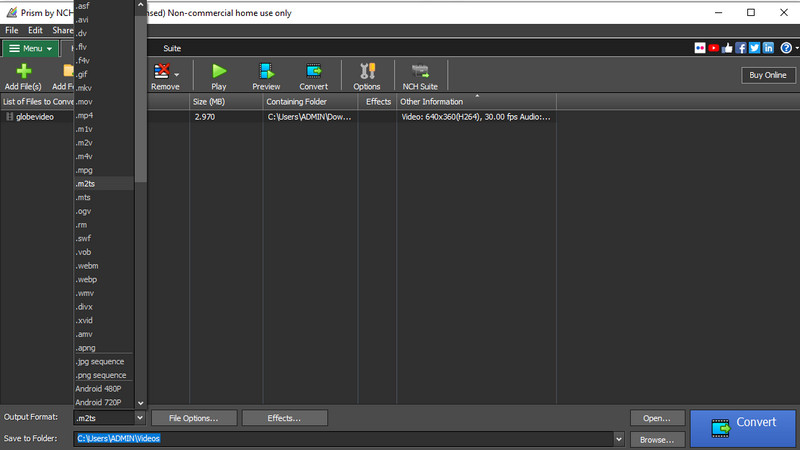
Βήμα 1. Πριν από οτιδήποτε άλλο, εγκαταστήστε το Prism Video Converter από την επίσημη ιστοσελίδα του. Εκκίνηση αυτό μετά τη διαδικασία εγκατάστασης.
Βήμα 2. Ανεβάστε τα στοχευόμενα αρχεία MP4 κάνοντας κλικ στο Πρόσθεσε αρχεία) κουμπί στο επάνω αριστερό τμήμα.
Βήμα 3. Στη συνέχεια, ανοίξτε τις αναπτυσσόμενες επιλογές στο Μορφή εξόδου καρτέλα και επιλέξτε μορφή .m2ts. Τέλος, κάντε κλικ Μετατρέπω για να ξεκινήσετε τη μετατροπή αρχείων.
Πλεονεκτήματα
- Μετατροπή αρχείων DVD απευθείας.
- Συνοδεύεται από λειτουργίες κοπής και σχισίματος.
- Μετατροπή μεταξύ όλων των δημοφιλών και νέων μορφών αρχείων.
Μειονεκτήματα
- Πρέπει να ασχοληθείτε με τις διαφημίσεις που σκάνε.
Μέρος 3. Πώς να χρησιμοποιήσετε τον διαδικτυακό μετατροπέα MP4 σε MTS/M2TS
1. Γυρίστε το MP4 σε M2TS/MTS από το FileZigZag
Μπορείτε επίσης να επιλέξετε ένα πρόγραμμα που βασίζεται στο web για τη μετατροπή MP4 σε MTS online δωρεάν. Αυτό το εργαλείο δεν απαιτεί από τους χρήστες να εγγραφούν για λογαριασμό ή να κάνουν λήψη του προγράμματος. Αυτό σημαίνει ότι μπορείτε να μετατρέψετε και να διακωδικοποιήσετε αρχεία στην ιστοσελίδα απευθείας. Τώρα, εδώ είναι οι απλοποιημένες οδηγίες για να το χειριστείτε.
Βήμα 1. Μεταβείτε στην επίσημη σελίδα του FileZigZag χρησιμοποιώντας το πρόγραμμα περιήγησής σας.
Βήμα 2. Κάντε κλικ στο Επιλέξτε Αρχεία κουμπί και ανεβάστε το στοχευόμενο βίντεο για μετατροπή.
Βήμα 3. Αυτή τη φορά, επιλέξτε MTS ως μορφή εξόδου και πατήστε το Ξεκινήστε τη μετατροπή κουμπί.
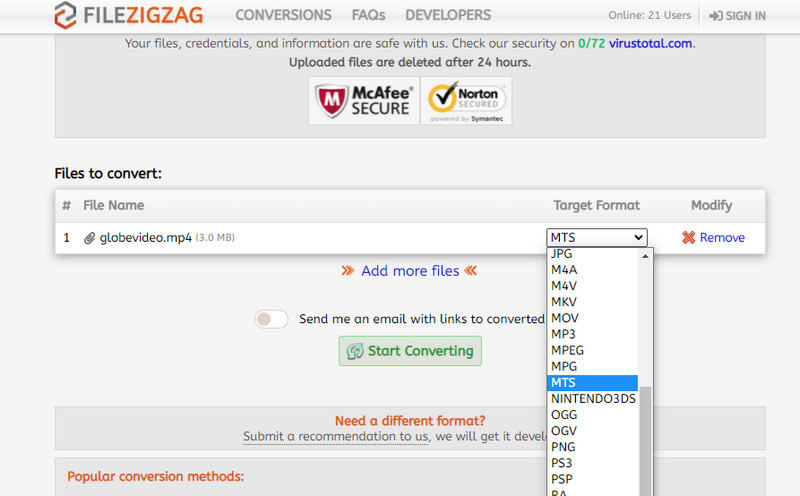
Πλεονεκτήματα
- Δυνατότητα μεταφοράς και απόθεσης.
- Δεν απαιτείται εγκατάσταση και εγγραφή.
Μειονεκτήματα
- Βασιστείτε τόσο πολύ στην κατάσταση του Διαδικτύου.
2. Μεταφέρετε MP4 σε MTS/M2TS μέσω Convertio
Εάν χρειάζεστε ένα πρόγραμμα για τη μετατροπή MP4 σε MTS δωρεάν online, θα πρέπει να εξετάσετε το ενδεχόμενο Convertio. Χρησιμοποιώντας αυτό το πρόγραμμα, είναι δυνατή η μεταφόρτωση από αποθηκευτικό χώρο που βασίζεται σε cloud, όπως το Dropbox και το Google Drive. Το καλύτερο από όλα, σας επιτρέπει να προσαρμόσετε τις ρυθμίσεις βίντεο και ήχου. Αυτό περιλαμβάνει τον κωδικοποιητή, τον ρυθμό καρέ και την ποιότητα. Για να μην αναφέρουμε, μπορείτε να επεξεργαστείτε το βίντεο κόβοντας, περιστρέφοντας και αναποδογυρίζοντας. Από την άλλη πλευρά, εδώ είναι μια αναλυτική περιγραφή της λειτουργίας με χρήση αυτού του μετατροπέα MP4 σε M2TS.
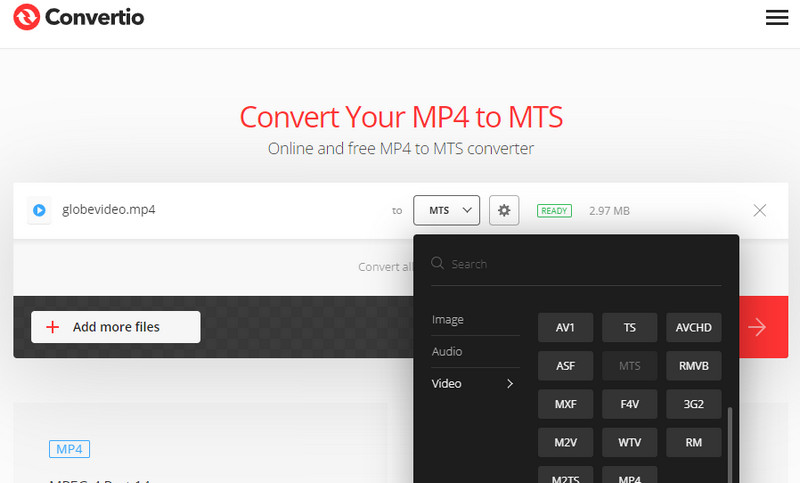
Βήμα 1. Αποκτήστε πρόσβαση στον ιστότοπο του Convertio σε οποιοδήποτε πρόγραμμα περιήγησης διαθέσιμο στον υπολογιστή σας.
Βήμα 2. Προσθέστε ένα βίντεο MP4 για μετατροπή από την τοπική μονάδα δίσκου ή το χώρο αποθήκευσης cloud.
Βήμα 3. Κάντε κλικ στο Μετατρέπω κουμπί για να ξεκινήσει η διαδικασία μετατροπής.
Πλεονεκτήματα
- Προσαρμόστε τις ρυθμίσεις βίντεο και ήχου.
- Μεταφόρτωση από συσκευές αποθήκευσης cloud.
Μειονεκτήματα
- Χρειάζεται περισσότερος χρόνος για τη μετατροπή αρχείων.
Περαιτέρω ανάγνωση:
Superfast και Lossless M2TS σε MKV Μετατροπή για Windows / Mac
MP4 έως M4A - 3 γρήγοροι τρόποι εξαγωγής ήχου από το MP4 χωρίς απώλειες
Μέρος 4. Συχνές ερωτήσεις σχετικά με τη μετατροπή MP4 σε M2TS/MTS
Πώς να ανοίξετε ένα αρχείο M2TS;
Για να ανοίξετε ένα αρχείο M2TS, απαιτείται κατάλληλο λογισμικό. Διαφορετικά, θα λάβετε ένα μήνυμα ειδοποίησης που θα λέει "Πώς θέλετε να ανοίξετε αυτό το αρχείο;" Για το σκοπό αυτό, μπορείτε να χρησιμοποιήσετε προγράμματα όπως το VLC, το Windows Media Player, το 5KPlayer κ.λπ.
Πώς μπορείτε να μετατρέψετε αρχεία M2TS σε MP4;
Αυτό είναι δυνατό με τη βοήθεια ενός μετατροπέα βίντεο που υποστηρίζει τη μορφή εισόδου M2TS και τη μορφή εξόδου MP4. Ένα από τα ικανά εργαλεία που θα σας βοηθήσουν σε αυτήν την εργασία είναι το Vidmore Video Converter.
Είναι το M2TS καλύτερο από το MP4;
Τα M2TS και MP4 έχουν παρόμοια ποιότητα βίντεο. Διαφέρουν μόνο στα αρχεία που περιέχουν. Το πρώτο έχει επίπεδα αρχεία, ενώ το δεύτερο περιέχει αρχεία ευρετηρίου.
συμπέρασμα
Συνολικά, πρέπει να έχετε μάθει πώς να μετατρέπετε μόνοι σας MP4 σε M2TS ή MTS. Είναι απλό αλλά μόνο με ισχυρό Μετατροπέας MP4 σε M2TS/MTS. Ας υποθέσουμε ότι θέλετε να μετατρέψετε γρήγορα μερικά αρχεία χωρίς να κάνετε λήψη μιας εφαρμογής. Σε αυτήν την περίπτωση, θα πρέπει να επιλέξετε τα διαδικτυακά προγράμματα. Εάν δεν θέλετε διακοπή του Διαδικτύου κατά τη μετατροπή αρχείων, θα πρέπει να χρησιμοποιήσετε τα εργαλεία επιφάνειας εργασίας. Ειδικά το Vidmore Video Converter που αναφέραμε, η ισχυρή του ικανότητα μετατροπής θα σας καταπλήξει. Κατεβάστε το και δοκιμάστε το μόνοι σας!
MP4 & MTS
-
Μετατροπή MP4
-
Λύσεις MTS/M2TS
-
Αναπαραγωγή MP4


